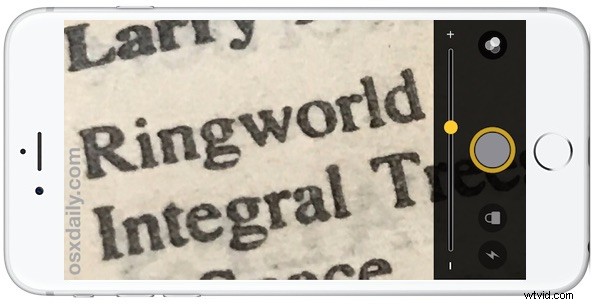
Les dernières versions d'iOS pour iPhone incluent une excellente fonction de loupe qui peut transformer l'appareil photo et l'écran de l'iPhone en loupe. Cela a de nombreuses utilisations potentielles, mais peut-être que la plus utile dans la vie de tous les jours est une aide à la lecture pour lire un petit texte sans plisser les yeux et sans vous fatiguer les yeux. Au lieu de cela, vous pouvez accéder rapidement à la loupe de l'appareil photo de l'iPhone pour zoomer et clarifier ce que vous regardez, tout comme une vraie loupe.
La fonction Loupe de l'iPhone doit être activée avant de pouvoir être utilisée, puis elle est facilement accessible de n'importe où. Il existe même divers ajustements qui peuvent être apportés à la loupe une fois qu'elle a été accédée, y compris le niveau de zoom, la luminosité, le contraste et différents filtres de couleur.
La loupe sur iPhone nécessite une version moderne d'iOS, l'iPhone doit être sur iOS 10.0 ou plus récent pour que la fonctionnalité soit disponible. Mettez à jour la version iOS si vous souhaitez disposer de la fonctionnalité et que vous ne le faites pas actuellement.
Comment activer l'appareil photo loupe de l'iPhone
Avant de pouvoir utiliser la loupe, elle doit être activée dans les paramètres :
- Ouvrez l'application "Paramètres" sur iPhone et accédez à "Général", puis à "Accessibilité"
- Appuyez sur "Loupe", puis basculez le commutateur à côté de "Loupe" sur la position ON
- Quitter les paramètres
- Pour accéder à la loupe de l'iPhone, cliquez trois fois sur le bouton d'accueil
- Appuyez sur le bouton de l'appareil photo pour figer l'écran sur l'élément agrandi
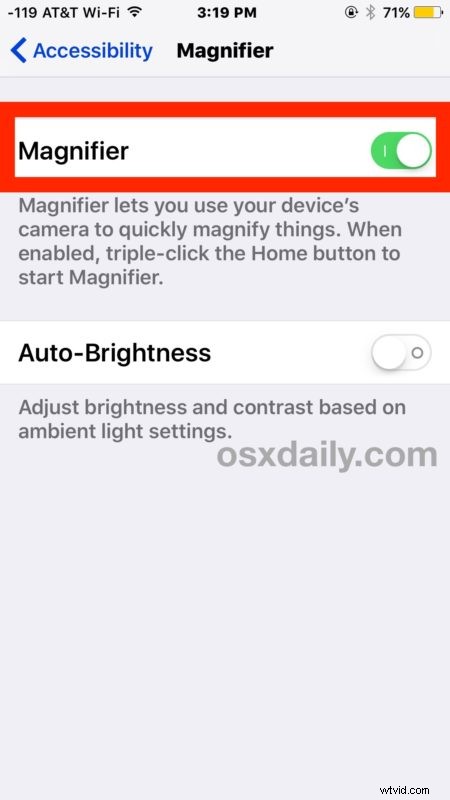
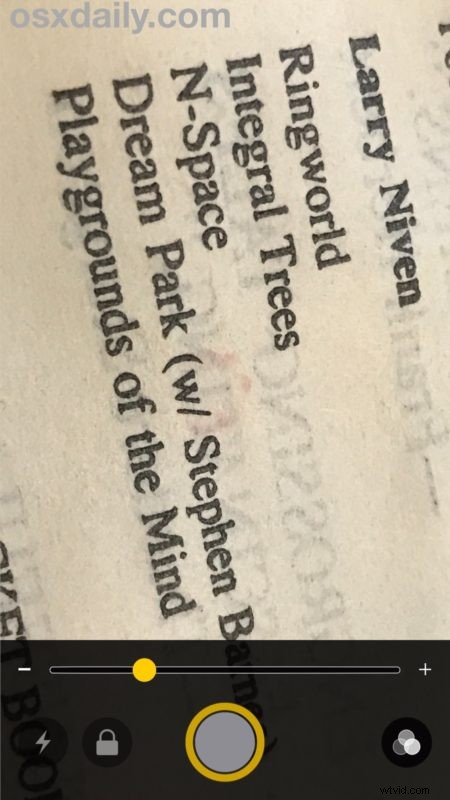
Maintenant que la loupe est activée, vous pouvez y accéder depuis l'écran verrouillé de l'iPhone, l'écran d'accueil ou n'importe où ailleurs en cliquant trois fois sur le bouton Accueil.
Utilisation de l'objectif grossissant de l'iPhone
Après avoir activé la fonction iPhone Magnifier, vous pouvez l'utiliser facilement à tout moment :
- Accédez à la loupe de l'iPhone en cliquant trois fois sur le bouton Accueil
- Ajustez le niveau de zoom sur la loupe avec le curseur si nécessaire
- Facultatif, ajustez les filtres de la loupe :
- Luminosité :augmentez ou diminuez la luminosité de la caméra à loupe
- Contraste :augmentez ou diminuez le contraste de la loupe
- Aucun – pas de filtre de couleur
- Blanc/Bleu – filtre les couleurs sur les blancs et les bleus
- Jaune/Bleu – filtre les couleurs en jaune et bleu
- Jaune / Noir - filtre les couleurs en jaune et noir
- Rouge/Noir – filtrer les couleurs vers le rouge et le noir
- Inverser :inverser les couleurs ou inverser/inverser les couleurs du filtre
- Appuyez sur le bouton rond de l'appareil photo pour figer l'écran de la loupe sur le sujet, appuyez à nouveau pour abandonner et recommencer
- Quitter iPhone Magnifier en appuyant à nouveau sur le bouton Accueil
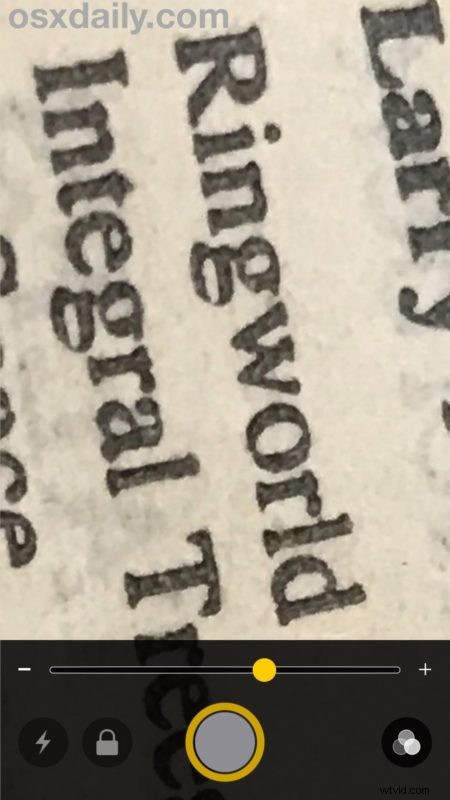
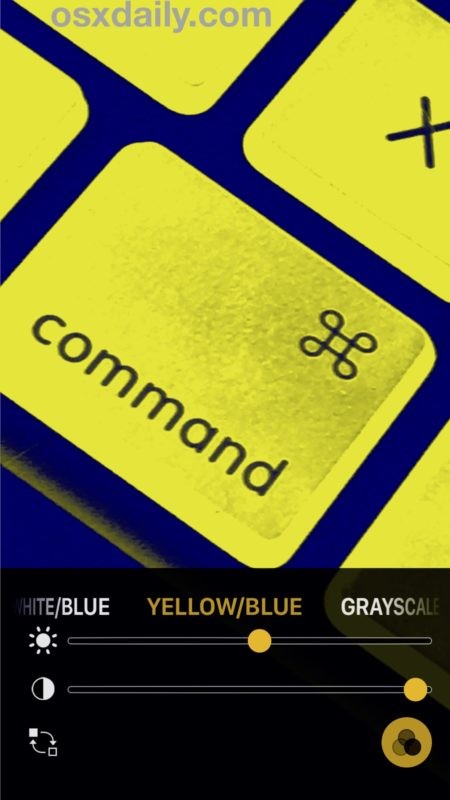
Notez que la loupe iPhone est complètement différente des fonctionnalités liées à la photographie de l'appareil photo iPhone, car elle n'est pas destinée à prendre des photos avec. Lorsque vous appuyez sur le bouton de l'appareil photo, il n'enregistre pas réellement l'image, il gèle simplement l'élément agrandi sur l'écran afin que vous puissiez vous concentrer dessus, le lire, zoomer, faire un panoramique ou ajuster si nécessaire. Cette fonctionnalité est disponible sur tous les appareils iPhone modernes, et bien que les modèles Plus puissent utiliser le même objectif d'appareil photo à zoom optique 2x, tous les iPhone avec la fonction Loupe activée peuvent utiliser le zoom numérique pour agrandir davantage les sujets, tout comme vous pouvez zoomer avec l'appareil photo iPhone ordinaire. .
C'est une fonctionnalité vraiment géniale pour l'iPhone, en particulier si vous portez des verres correcteurs ou si vous êtes humain et avez du mal à lire les micro-polices qui sont trop souvent imprimées sur n'importe quoi, des emballages aux étiquettes. Si vous appréciez l'astuce de la loupe pour iPhone, n'oubliez pas de la montrer également à vos amis et à votre famille, ils l'apprécieront probablement de la même manière !
Les utilisateurs de Mac disposent d'une fonctionnalité similaire disponible dans l'application Aperçu pour zoomer sur les images, ainsi que sur tout le système d'exploitation avec un petit utilitaire de fenêtre de zoom, bien qu'aucun des deux n'utilise l'appareil photo Mac car ces fonctionnalités sur le Mac ne s'appliquent qu'à ce qui est à l'écran. /P>
